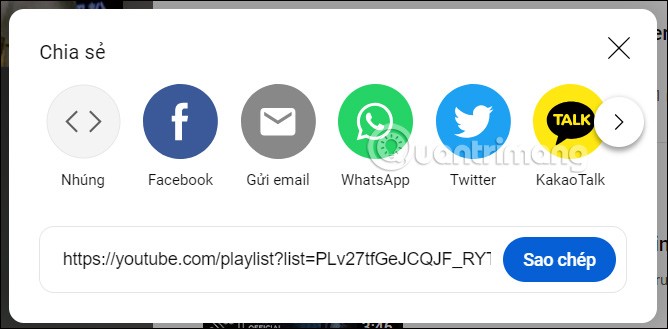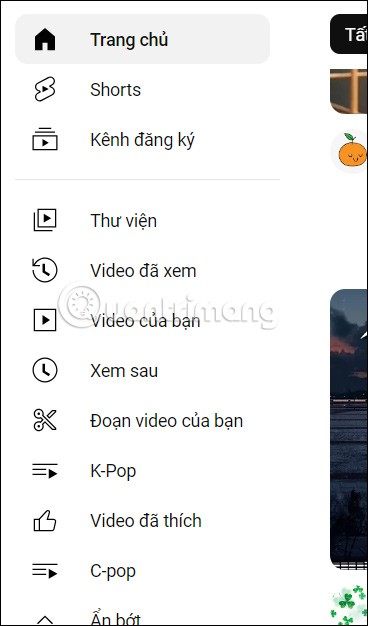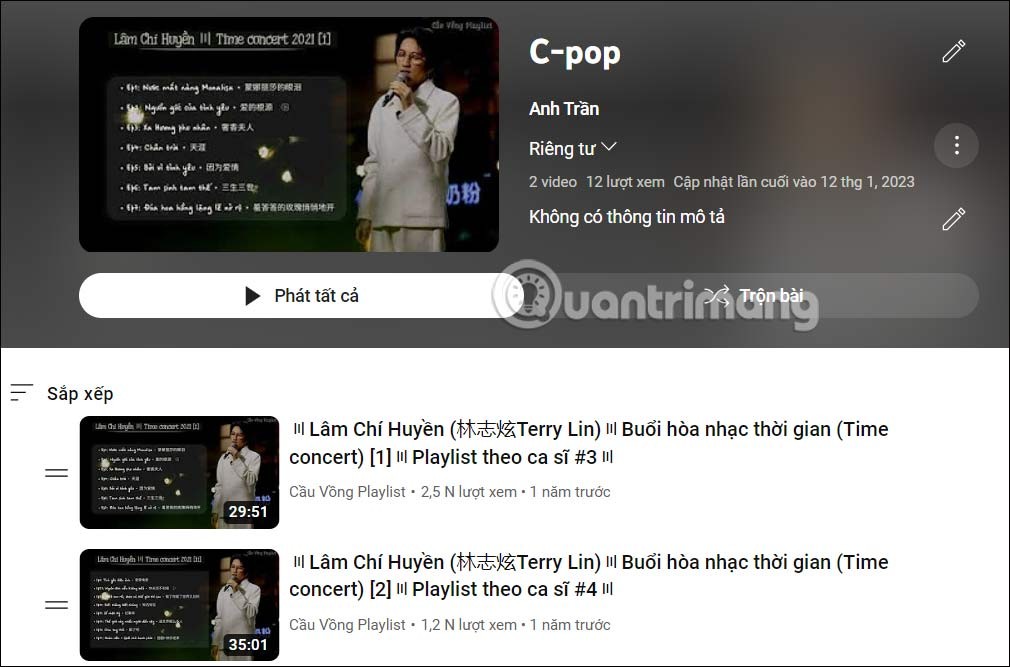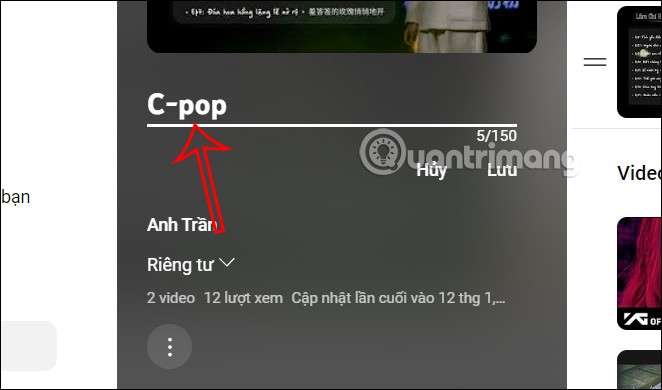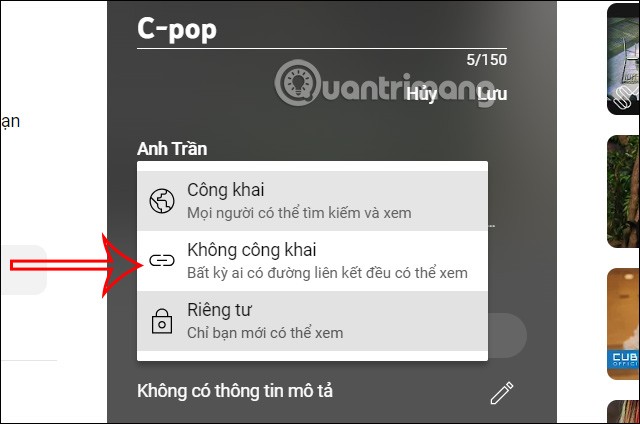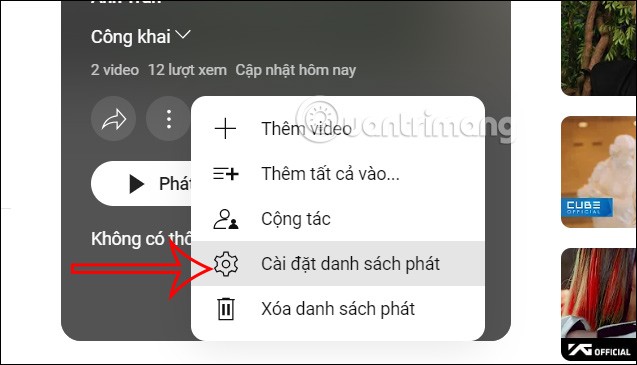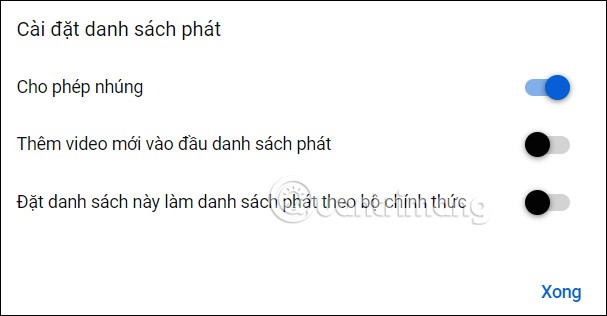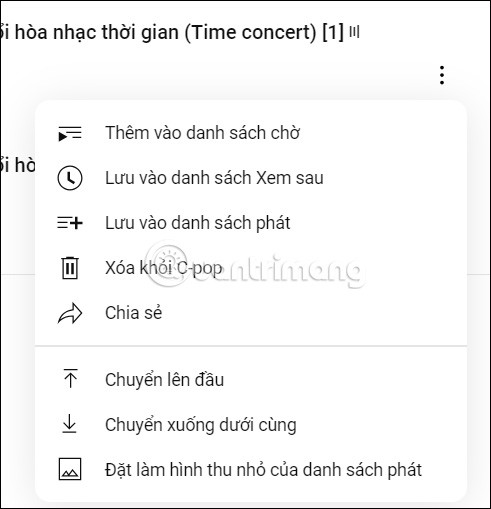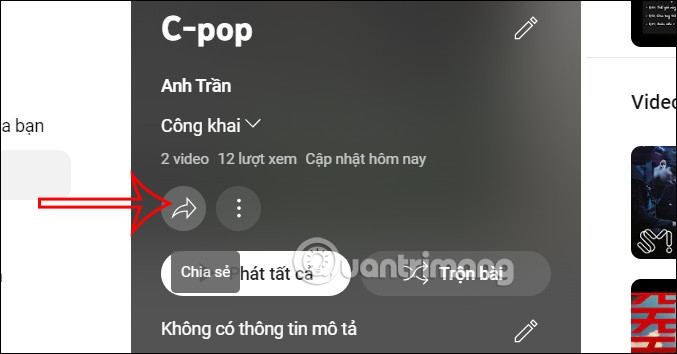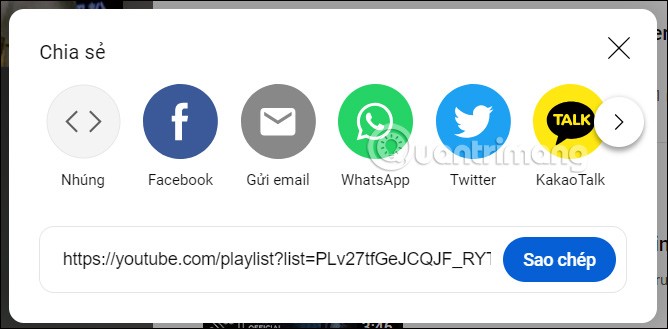Wanneer u een YouTube-afspeellijst maakt met uw favoriete nummers, kunt u de YouTube-afspeellijst indien gewenst volledig aanpassen. U kunt YouTube-afspeellijsten die openbaar of privé zijn, delen met andere YouTube-accounts en zelfs YouTube-afspeellijsten overzetten naar een ander YouTube-account. Het onderstaande artikel helpt je bij het bewerken en delen van YouTube-afspeellijsten.
Hoe je een YouTube-afspeellijst bewerkt
Stap 1:
In de YouTube-interface klikken gebruikers aan de linkerkant van het scherm op de YouTube-afspeellijst die ze willen bewerken.
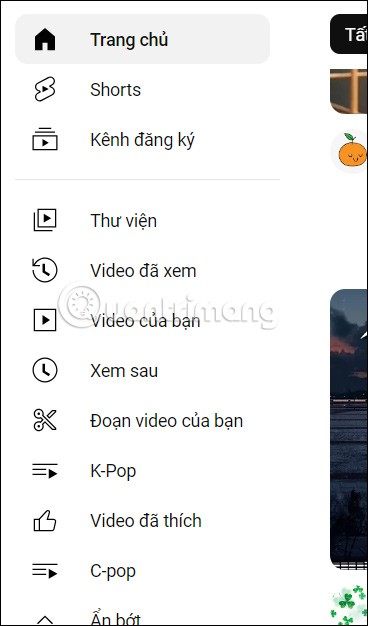
Stap 2:
Nu wordt de interface van de YouTube-afspeellijst weergegeven, zodat we de naam van de afspeellijst kunnen bewerken met andere informatie. Ook kunnen we de video's in de afspeellijst bewerken.
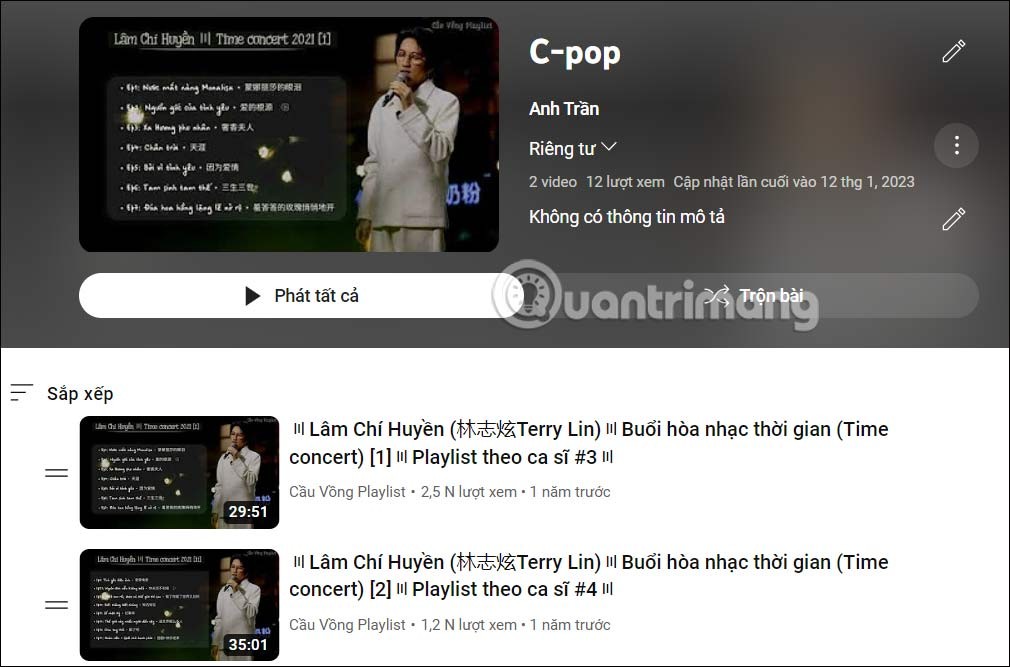
Stap 3:
Wanneer u op het pen-icoontje klikt , kunt u de naam van deze YouTube-afspeellijst wijzigen. Voer een nieuwe naam in voor je YouTube-afspeellijst en klik hieronder op Opslaan om de naam terug te wijzigen.
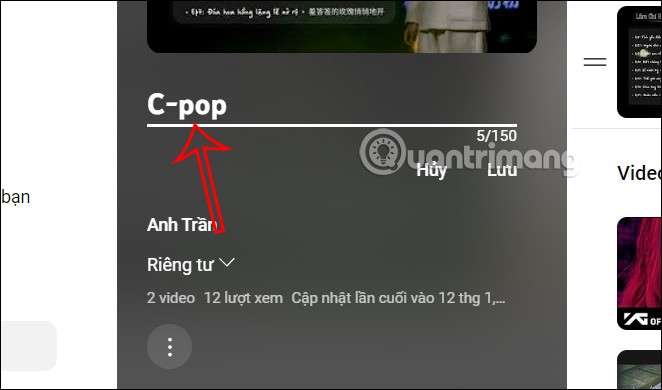
Stap 4:
Vervolgens kunnen we de weergavemodus voor deze YouTube-afspeellijst wijzigen door op de huidige weergavemodus te klikken en indien gewenst over te schakelen naar een ander weergavetype.
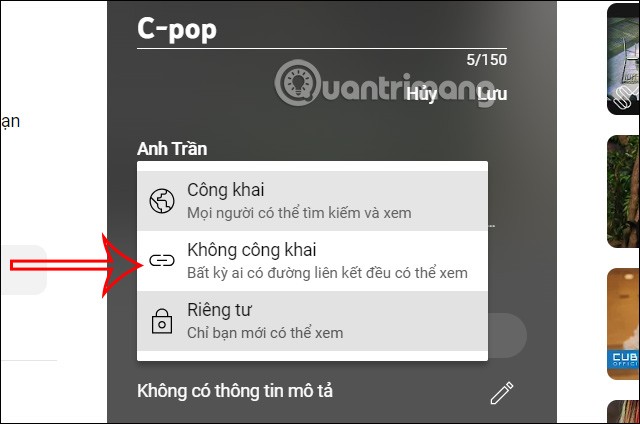
Stap 5:
Scroll verder naar beneden. Wanneer u op het pictogram met de 3 puntjes klikt , krijgt u nog een optie voor een YouTube-afspeellijst. Tik op Afspeellijstinstellingen om enkele instellingen voor deze afspeellijst te bekijken.
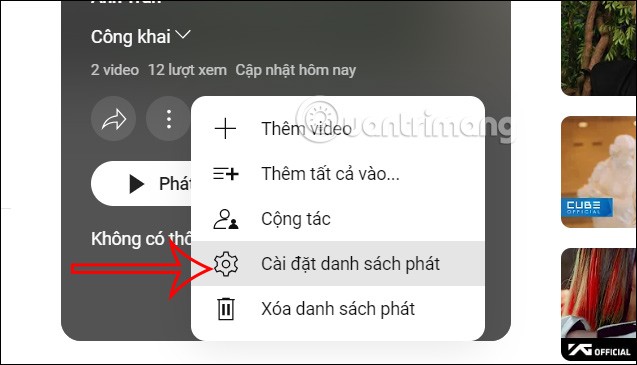
Nu ziet u een aantal instellingen voor de afspeellijst die wij kunnen aanpassen.
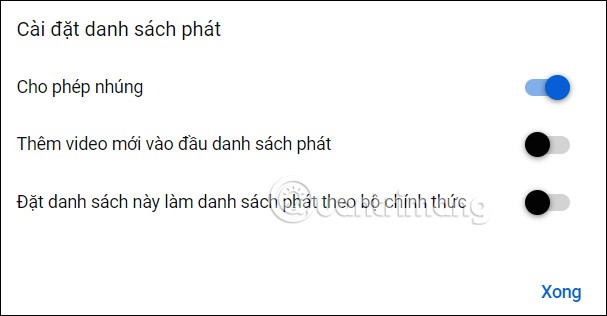
Stap 6:
Als u voor video's die momenteel in een YouTube-afspeellijst staan op het pictogram met de drie puntjes klikt, worden de opties voor elke video in deze afspeellijst weergegeven.
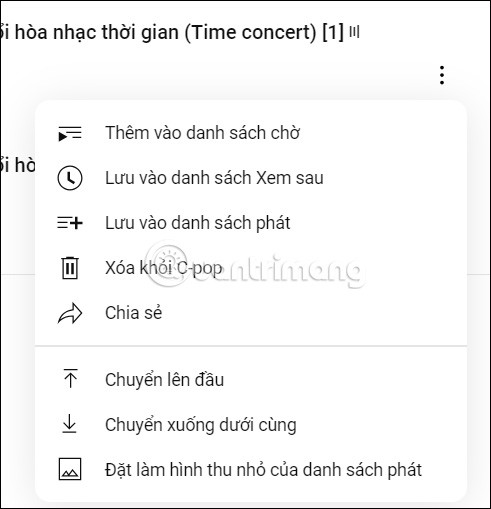
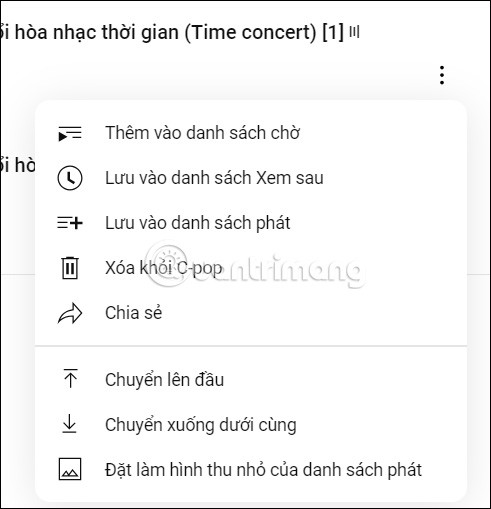
Hoe deel je YouTube-afspeellijsten
Stap 1:
Klik in de interface van de YouTube-afspeellijst op het deelpictogram , zoals hieronder weergegeven.
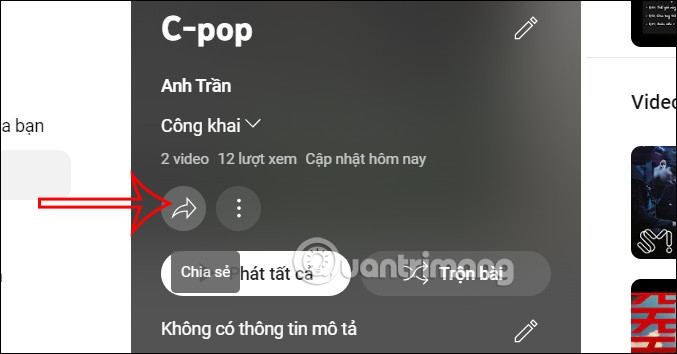
Stap 2:
Nu wordt de interface van de YouTube-afspeellijst geopend , zodat u de link kunt kopiëren en delen. U kunt met de rechtermuisknop op het sociale netwerk klikken dat YouTube ondersteunt om een YouTube-afspeellijst te plaatsen.
U kunt ook op Insluiten klikken om de code van de YouTube-afspeellijst te downloaden en deze op de gewenste website te plaatsen.